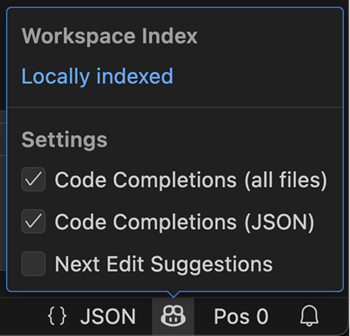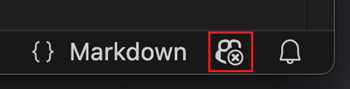2025 年 3 月 (版本 1.99)
更新 1.99.1:此更新解决了这些安全问题。
更新 1.99.2:此更新解决了这些问题。
更新 1.99.3:此更新解决了这些问题。
下载:Windows:x64 Arm64 | Mac:通用 Intel Apple 芯片 | Linux:deb rpm tarball Arm snap
欢迎使用 Visual Studio Code 2025 年 3 月版。此版本有许多更新,我们希望您会喜欢,其中一些主要亮点包括
-
代理模式
- 代理模式在 VS Code 稳定版中可用。通过设置 chat.agent.enabled 启用它(更多...)。
- 使用模型上下文协议 (MCP) 服务器工具扩展代理模式(更多...)。
- 尝试代理模式中用于获取网页内容、查找符号引用和深入思考的新内置工具(更多...)。
-
代码编辑
-
聊天
-
笔记本编辑
- 通过支持编辑和代理模式,像编辑代码文件一样轻松创建和编辑笔记本(更多...)。
如果您想在线阅读这些发行说明,请访问 code.visualstudio.com 上的更新。Insiders:想尽快尝试新功能吗?您可以下载每晚Insiders版本并尽快尝试最新更新。
聊天
代理模式在 VS Code 稳定版中可用
我们很高兴地宣布代理模式在 VS Code 稳定版中可用!通过设置 chat.agent.enabled 启用它。如果您没有看到此设置,请务必重新加载 VS Code。在接下来的几周内,将不再需要启用此设置,因为我们将默认向所有用户推出启用功能。
查看代理模式文档或在聊天视图中从聊天模式选择器中选择代理模式。
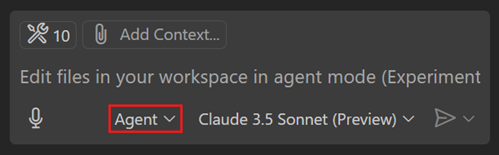
模型上下文协议服务器支持
此版本在代理模式下支持 模型上下文协议 (MCP) 服务器。MCP 为 AI 模型发现和与外部工具、应用程序和数据源交互提供了标准化方法。当您在 VS Code 中使用代理模式输入聊天提示时,模型可以调用各种工具来执行文件操作、访问数据库或检索网页数据等任务。此集成可实现更动态和上下文感知的编码辅助。
MCP 服务器可以在用户、远程或 .code-workspace 设置中的 mcp 部分中配置,或者在工作区中的 .vscode/mcp.json 中配置。该配置支持输入变量,以避免硬编码密钥和常量。例如,您可以使用 ${env:API_KEY} 引用环境变量,或使用 ${input:ENDPOINT} 在服务器启动时提示输入值。
您可以使用MCP: 添加服务器命令从命令行调用快速设置 MCP 服务器,或者使用 AI 辅助设置从发布到 Docker、npm 或 PyPI 的 MCP 服务器进行设置。
添加新的 MCP 服务器后,聊天视图中会显示一个刷新操作,可用于启动服务器并发现工具。之后,服务器会按需启动以节省资源。
主题:Codesong(在vscode.dev上预览)
如果您已经在其他应用程序(例如 Claude Desktop)中使用 MCP 服务器,VS Code 将发现它们并提供为您运行它们。此行为可以通过设置 chat.mcp.discovery.enabled 进行切换。
您可以使用MCP: 列出服务器命令查看 MCP 服务器列表及其当前状态,并使用代理模式中的选择工具按钮选择可用于聊天的工具。
您可以在我们的文档中阅读有关如何安装和使用 MCP 服务器的更多信息。
代理模式工具
在这个里程碑中,我们为代理模式添加了几个新的内置工具。
思考工具(实验性)
设置:github.copilot.chat.agent.thinkingTool。
受 Anthropic 的研究启发,我们为代理模式添加了思考工具支持,可用于让任何模型有机会在工具调用之间进行思考。这改进了我们的代理在产品内复杂任务和 SWE-bench 评估中的性能。
获取工具
使用 #fetch 工具在您的提示中包含来自可公开访问网页的内容。例如,如果您想包含有关 MCP 等主题的最新文档,您可以请求获取完整文档(方便 LLM 使用),并在提示中使用它。以下是可能的样子
在代理模式下,此工具会自动选择,但您也可以通过 #fetch 连同您要获取的 URL 在其他模式中显式引用它。
此工具通过在无头浏览器窗口中渲染网页,其中该页面的数据在本地缓存,因此您可以自由地反复请求模型获取内容,而无需重新渲染的开销。
请告诉我们您如何使用 #fetch 工具,以及您希望从中看到哪些功能!
获取工具限制
- 目前,此浏览器窗口中禁用了 JavaScript。如果网站完全依赖 JavaScript 来渲染内容,该工具将无法获取太多上下文。这是一个我们正在考虑更改并可能允许 JavaScript 的限制。
- 由于无头性质,我们无法获取需要身份验证的页面,因为此无头浏览器存在于与您使用的浏览器不同的浏览器上下文中。相反,请考虑使用 MCP 引入专门为此目标构建的 MCP 服务器,或通用浏览器 MCP 服务器,例如 Playwright MCP 服务器。
用法工具
#usages 工具是“查找所有引用”、“查找实现”和“转到定义”的组合。此工具可以帮助聊天了解有关函数、类或接口的更多信息。例如,聊天可以使用此工具查找接口的示例实现,或查找进行重构时需要更改的所有位置。
在代理模式下,此工具会自动选择,但您也可以通过 #usages 显式引用它
使用代理模式创建新工作区(实验性)
设置:github.copilot.chat.newWorkspaceCreation.enabled
您现在可以在代理模式下搭建新的 VS Code 工作区。无论您是设置 VS Code 扩展、MCP 服务器还是其他开发环境,代理模式都可以帮助您使用必要的依赖项和设置初始化、配置和启动这些项目。
代理模式下的 VS Code 扩展工具
几个月前,我们完成了由 VS Code 扩展贡献的语言模型工具的扩展 API。现在,您可以在代理模式下使用这些工具。
任何在其配置中设置了 toolReferenceName 和 canBeReferencedInPrompt 的对此 API 贡献的工具都会自动在代理模式下可用。
通过在扩展中贡献工具,它可以访问完整的 VS Code 扩展 API,并且可以通过扩展市场轻松安装。
与 MCP 服务器中的工具类似,您可以使用代理模式中的选择工具按钮启用和禁用这些工具。请参阅我们的语言模型工具扩展指南来构建您自己的工具!
代理模式工具审批
作为完成用户提示任务的一部分,代理模式可以运行工具和终端命令。这功能强大但可能伴随风险。因此,您需要批准在代理模式下使用工具和终端命令。
为了优化此体验,您现在可以记住会话、工作区或应用程序级别的审批。这目前未对终端工具启用,但我们计划在未来的版本中开发终端审批系统。
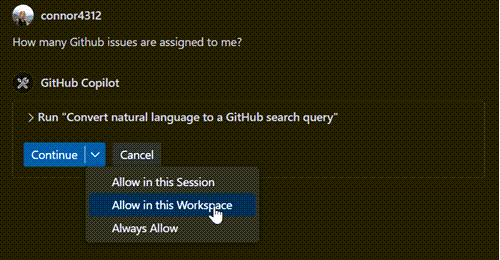
如果您想自动批准所有工具,您现在可以使用实验性设置 chat.tools.autoApprove。这将自动批准所有工具,并且当语言模型希望运行工具时,VS Code 将不会要求确认。请记住,启用此设置后,您将没有机会取消模型可能采取的潜在破坏性操作。
我们计划在未来扩展此设置,使其具有更精细的功能。
SWE-bench 上的代理评估
VS Code 的代理在 swebench-verified 上使用 Claude 3.7 Sonnet 实现了 56.0% 的通过率,遵循 Anthropic 关于在 SWE-bench 环境中配置代理以在没有用户输入的情况下执行的研究。我们的实验已转化为为代理模式提供改进的提示、工具描述和工具设计,包括针对 Claude 3.5 和 3.7 Sonnet 模型的文件编辑新工具。
统一聊天视图
在过去的几个月里,我们有一个“聊天”视图用于向语言模型提问,以及一个“Copilot 编辑”视图用于 AI 驱动的代码编辑会话。本月,我们旨在通过将这两个视图合并为一个聊天视图来简化基于聊天的体验。在聊天视图中,您将看到一个包含三种模式的下拉菜单
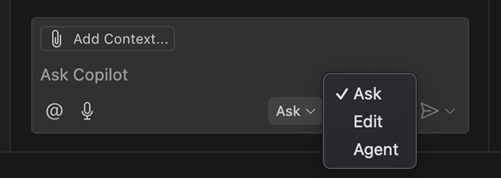
- 提问:这与之前的聊天视图相同。使用任何模型提出有关您的工作区或一般编码的问题。使用
@调用内置聊天参与者或已安装的扩展。使用#手动附加任何类型的上下文。 - 代理:使用一组工具启动代理编码流,让它自主收集上下文、运行终端命令或采取其他操作来完成任务。代理模式已为所有 VS Code Insiders 用户启用,我们正在将其推广给 VS Code 稳定版的越来越多用户。
- 编辑:在编辑模式下,模型可以对多个文件进行定向编辑。附加
#codebase以让它自动查找要编辑的文件。但它不会自动运行终端命令或做任何其他事情。
注意:如果此列表中没有显示代理模式,则表示尚未为您启用,或者已因组织策略而禁用,需要由组织所有者启用。
除了简化您的聊天体验外,这种统一还为 AI 驱动的代码编辑提供了几个新功能
- 在对话中途切换模式:例如,您可能在提问模式下开始构思应用程序,然后切换到代理模式执行计划。提示:按 可快速更改模式。
- 历史记录中的编辑会话:使用显示聊天命令(聊天视图顶部的时钟图标)恢复过去的编辑会话并继续处理它们。
- 将聊天移动到编辑器或窗口:选择在新编辑器/新窗口中打开聊天以将您的聊天对话从侧边栏弹出到新的编辑器选项卡或单独的 VS Code 窗口。聊天很早就支持此功能,但现在您也可以从编辑器窗格或单独的窗口运行您的编辑/代理会话。
- 多个代理会话:根据上述观点,这意味着您甚至可以同时运行多个代理会话。您可能希望一个聊天在代理模式下致力于实现功能,而另一个独立的会话用于进行研究和使用其他工具。不建议同时指示两个代理会话编辑文件,这可能会导致混乱。
自带密钥 (BYOK)(预览版)
Copilot Pro 和 Copilot Free 用户现在可以自带 API 密钥,用于 Azure、Anthropic、Gemini、Open AI、Ollama 和 Open Router 等热门提供商。这使您可以在新模型发布的第一天就使用 Copilot 本身不支持的模型。
要尝试此功能,请从模型选择器中选择管理模型...。我们正在积极探索对 Copilot Business 和 Enterprise 客户的支持,并将在未来的版本中分享更新。要了解有关此功能的更多信息,请访问我们的文档。
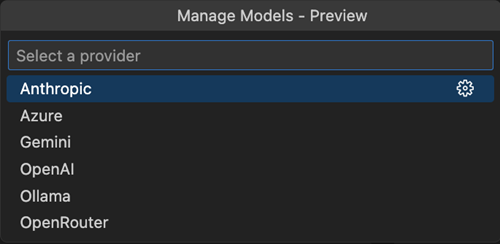
可重用提示文件
改进的配置
chat.promptFilesLocations 设置现在支持文件路径中的 glob 模式。例如,要包含当前打开工作区中的所有 .prompt.md 文件,您可以将路径设置为 { "**": true }。
此外,配置现在尊重文件系统(如果适用)的大小写敏感性,与主机操作系统的行为保持一致。
改进的提示文件编辑
- 您的
.prompt.md文件现在提供文件系统路径的基本自动补全功能,并突出显示有效的引用文件。另一方面,断开的链接现在显示为警告或错误波浪线,并提供详细的诊断信息。 - 您现在可以使用聊天:使用提示命令中的提示文件列表中的编辑和删除操作来管理提示。
- 提示文件中的文件夹引用不再被标记为无效。
- Markdown 注释现在得到正确处理,例如,在生成发送到 LLM 模型的最终提示时,所有注释掉的链接都将被忽略。
与自定义指令对齐
.github/copilot-instructions.md 文件现在与其他可重用的 .prompt.md 文件一样,支持嵌套链接解析和增强的语言功能。此外,现在可以引用任何 .prompt.md 文件并进行适当处理。
了解更多关于自定义指令的信息。
用户提示
创建用户提示命令现在允许创建一种新型提示,称为用户提示。这些提示存储在用户数据文件夹中,可以像代码片段或用户设置一样在不同机器之间同步。同步可以通过 同步设置 中的同步资源列表中的提示项进行配置。
改进的视觉支持(预览版)
上一次迭代,Copilot Vision 已为 GPT-4o 启用。查看我们的发布说明,了解如何附加和使用聊天中的图像。
此版本中,您可以通过拖放从任何浏览器附加图像。从浏览器拖放的图像必须具有正确的 URL 扩展名,例如 .jpg、.png、.gif、.webp 或 .bmp。
配置编辑器
统一聊天体验
我们已将 VS Code 中的聊天体验简化为单个统一的聊天视图。您现在可以轻松地在不同的聊天模式之间切换,而无需在单独的视图之间移动并丢失对话上下文。
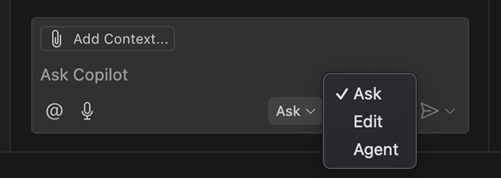
根据您的场景,使用以下任一模式,并可以在对话中自由切换
- 提问模式:优化用于提问有关您的代码库和集思广益。
- 编辑模式:优化用于在您的代码库中跨多个文件进行编辑。
- 代理模式:优化用于自主编码流程,结合代码编辑和工具调用。
获取有关统一聊天视图的更多详细信息。
通过即时索引加快工作区搜索速度
远程工作区索引可加快搜索大型代码库中相关的代码片段,这些片段是 AI 在回答问题和生成编辑时使用的。这些远程索引对于拥有成千上万个文件的大型代码库尤其有用。
以前,您必须按下一个按钮或运行一个命令才能构建和开始使用远程工作区索引。借助我们新的即时索引支持,当您第一次尝试提出 #codebase/@workspace 问题时,我们现在会自动构建远程工作区索引。在大多数情况下,这个远程索引可以在几秒钟内构建完成。一旦构建完成,您或在 VS Code 中使用该仓库的任何其他人进行的任何代码库搜索都将自动使用远程索引。
请记住,远程工作区索引目前仅适用于存储在 GitHub 上的代码。要使用远程工作区索引,请确保您的工作区包含一个带有 GitHub 远程的 git 项目。您可以使用 Copilot 状态菜单查看当前使用的索引类型
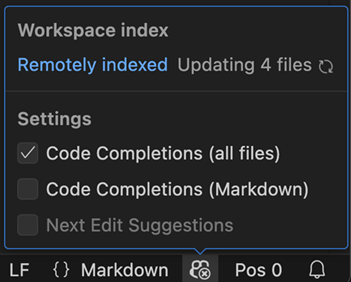
为了管理负载,我们将在接下来的几周内逐步推出即时索引,因此您可能不会立即看到它。当即时索引尚未为您启用时,您仍然可以运行 GitHub Copilot: 构建远程索引命令 命令来开始使用远程索引。
Copilot 状态菜单
从状态栏访问的 Copilot 状态菜单现已向所有用户启用。在这个里程碑中,我们为其添加了一些新功能
开箱即用的 Copilot 设置(实验性)
我们正在推出一项实验性功能,以开箱即用地展示功能性聊天体验。这包括聊天视图、编辑器/终端内联聊天和快速聊天。当您第一次发送聊天请求时,我们将引导您登录并注册 Copilot Free。
如果您想亲自体验此功能,请启用 chat.setupFromDialog 设置。
聊天预发布通道不匹配
如果您在 VS Code Stable 中安装了 Copilot Chat 扩展的预发布版本,新的欢迎屏幕将通知您此配置不受支持。由于聊天功能的快速开发,该扩展将不会在 VS Code Stable 中激活。
欢迎屏幕提供选项,可切换到扩展的发布版本或下载 VS Code Insiders。
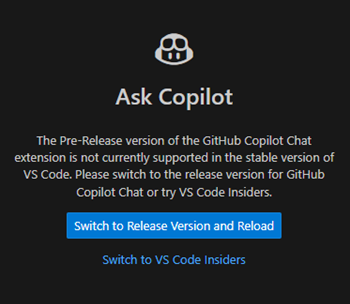
语义文本搜索改进(实验性)
设置:github.copilot.chat.search.semanticTextResults
AI 驱动的语义文本搜索现在在搜索视图中默认启用。使用 ⌘I (Windows, Linux Ctrl+I) 键盘快捷键触发语义搜索,该搜索在常规搜索结果之上,根据您的查询显示最相关的结果。
您还可以使用 #searchResults 工具在聊天提示中引用语义搜索结果。这允许您让 LLM 总结或解释结果,甚至根据它们生成代码。
设置编辑器搜索更新
默认情况下,设置编辑器搜索现在使用我们在上一个版本中引入的键匹配算法。即使设置 ID 与已知设置完全匹配,它也会显示其他设置。
主题:浅粉色(在 vscode.dev 上预览)
窗口控件的新设置 (Linux, Windows)
如果您已将标题栏样式(window.titleBarStyle)设置为 custom,您现在可以选择三种不同的窗口控件样式。
native:这是默认值,并根据底层平台渲染窗口控件custom:如果您更喜欢自定义样式而不是原生样式,则使用自定义样式渲染窗口控件hidden:如果您想在标题栏中获得一些空间并且是更以键盘为中心的用户,则完全隐藏窗口控件
代码编辑
下一编辑建议普遍可用
设置:github.copilot.nextEditSuggestions.enabled
我们很高兴地宣布下一编辑建议 (NES) 普遍可用!此外,我们还对 NES 的整体用户体验进行了一些改进
- 使编辑建议更紧凑,减少对周围代码的干扰,并更容易一目了然。
- 更新了边槽指示器,以确保所有建议更容易被注意到。
AI 编辑改进
我们在使用 AI 生成编辑时进行了一些小的调整
-
在用 AI 编辑重写文件时,禁用编辑器外部的诊断事件。以前,在这种情况下我们已经禁用了波浪线。这些更改减少了“问题”面板中的闪烁,并确保我们不会发出快速修复代码操作的请求。
-
当您决定保留 AI 编辑时,我们现在会显式保存文件。
基于工具的编辑模式
我们正在改变聊天中的编辑模式操作方式。新的编辑模式使用与代理模式相同的方法,它允许模型调用工具对文件进行编辑。这种对齐的好处是,它使您能够在所有三种模式之间无缝切换,同时极大地简化了这些模式的底层工作方式。
缺点是这意味着新模式仅适用于与代理模式相同的减少模型集,即支持工具调用并经过测试以确保在涉及工具时能获得良好体验的模型。您可能会注意到编辑模式中缺少 o3-mini 和 Claude 3.7 (Thinking) 等模型。如果您想继续使用这些模型进行编辑,请禁用 chat.edits2.enabled 设置以恢复到以前的编辑模式。切换模式时会要求您清除会话。
我们了解到,使用工具时,提示以在不同模型之间获得一致结果更加困难,但我们正在努力使这些模型在编辑(和代理)模式下可用。
此设置将逐渐在 VS Code Stable 中向用户启用。
内联建议语法高亮
设置:editor.inlineSuggest.syntaxHighlightingEnabled
在此更新中,内联建议的语法高亮现在默认启用。请注意以下屏幕截图中的代码建议已应用语法着色。

如果您更喜欢没有语法高亮的内联建议,您可以使用 editor.inlineSuggest.syntaxHighlightingEnabled 禁用它。

基于 Tree-Sitter 的语法高亮(预览版)
设置:editor.experimental.preferTreeSitter.css 和 editor.experimental.preferTreeSitter.regex
基于以前使用 Tree-Sitter 进行语法高亮的工作,我们现在支持对 CSS 文件和 TypeScript 中的正则表达式进行实验性的、基于 Tree-Sitter 的语法高亮。
Notebook
Jupyter 笔记本文档的最低版本为 4.5
新笔记本的 nbformat 默认版本已从 4.2 提高到 4.5,这将为笔记本的每个单元格设置 id 字段,以帮助计算差异。您还可以通过在笔记本的原始 JSON 中将 nbformat_minor 设置为 5 来手动更新现有笔记本。
AI 笔记本编辑改进
笔记本的 AI 驱动编辑支持(包括代理模式)现已在稳定版中可用。这在上个月作为预览功能添加到 VS Code Insiders 中。
您现在可以使用聊天以与编辑代码文件相同的直观体验编辑笔记本文件:修改多个单元格中的内容、插入和删除单元格以及更改单元格类型。此功能在使用数据科学或文档笔记本时提供无缝的工作流程。
新笔记本工具
VS Code 现在提供了一个专用工具,可以直接从聊天创建新的 Jupyter 笔记本。此工具根据您的查询规划和创建新的笔记本。
在代理模式或编辑模式下使用新的笔记本工具(请务必启用改进的编辑模式,并设置 chat.edits2.enabled)。如果您使用提问模式,请在聊天提示中键入 /newNotebook 以创建新笔记本。
浏览 AI 编辑
使用差异工具栏迭代并查看跨单元格的每个 AI 编辑。
撤消 AI 编辑
当焦点在单元格容器上时,撤消命令会撤消笔记本级别的所有 AI 更改。
聊天中的文本和图像输出支持
您现在可以将笔记本单元格输出(例如文本、错误和图像)直接作为上下文添加到聊天中。这使您可以在使用提问、编辑或代理模式时引用输出,从而使语言模型更容易理解和协助您的笔记本内容。
使用将单元格输出添加到聊天操作,可通过三点菜单或右键单击输出获得。
将单元格错误输出作为聊天上下文附加
将单元格输出图像作为聊天上下文附加
辅助功能
聊天代理模式改进
当工具调用需要手动操作时,例如“在终端中运行命令”,您现在会收到通知。此信息也包含在相关聊天响应的 ARIA 标签中,从而增强了屏幕阅读器用户的可访问性。
此外,代理模式中提供了一个新的辅助功能帮助对话框,解释了用户可以从该功能中获得什么以及如何有效地导航它。
聊天编辑操作的辅助功能信号
当您保留或撤消 AI 生成的编辑时,VS Code 现在提供听觉信号。这些信号可通过 accessibility.signals.editsKept 和 accessibility.signals.editsUndone 进行配置。
改进建议控件的 ARIA 标签
建议控件项的 ARIA 标签现在包含更丰富、更具描述性的信息,例如建议的类型(例如,方法或变量)。此信息以前仅通过图标对视力正常的用户可用。
源代码管理
引用选择器改进
在这个里程碑中,我们改进了用于各种源代码控制操作(如检出、合并、变基或删除分支)的引用选择器。更新后的引用选择器包含上次提交的详细信息(作者、提交消息、提交日期)以及本地分支的超前/滞后信息。此附加上下文将帮助您为各种操作选择正确的引用。
通过切换 git.showReferenceDetails 设置来隐藏附加信息。
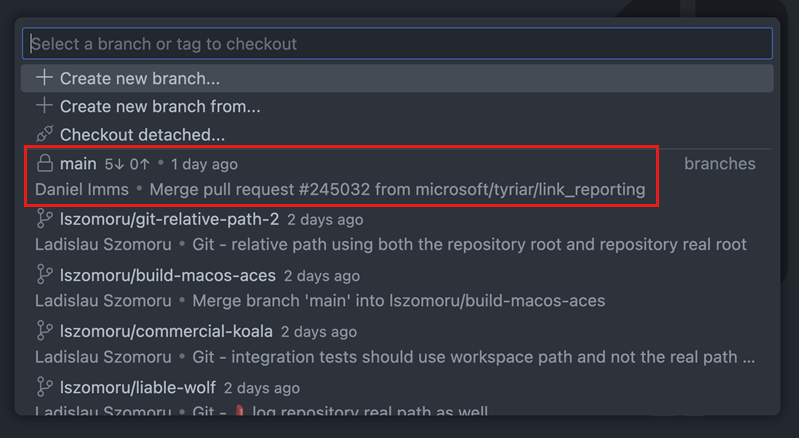
存储库状态栏项
包含多个存储库的工作区现在具有一个源代码控制提供程序状态栏项,该项在分支选择器左侧显示活动存储库。新的状态栏项提供附加上下文,因此您可以在编辑器之间导航和使用源代码控制视图时了解哪个是活动存储库。
要隐藏源代码控制提供程序状态栏项,请右键单击状态栏,然后从上下文菜单中取消选择源代码控制提供程序。
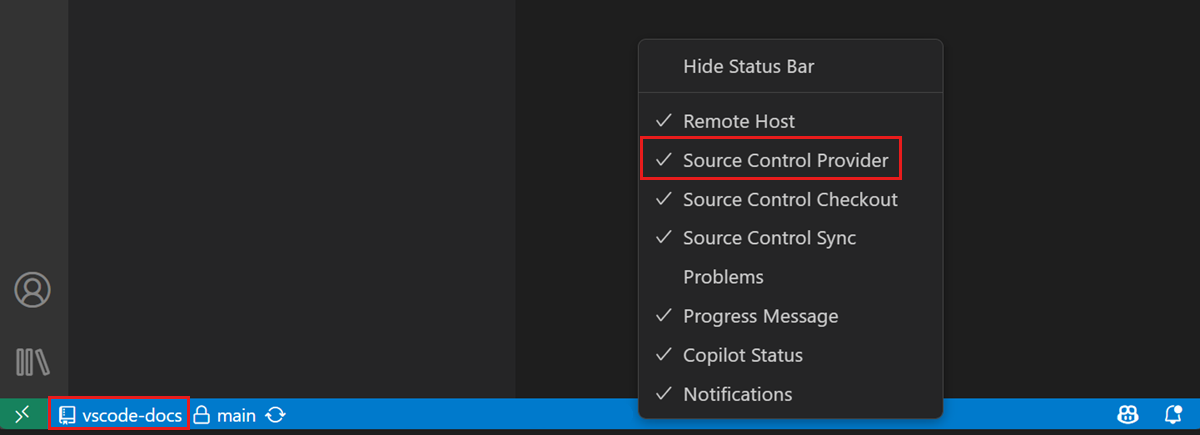
Git blame 编辑器装饰改进
我们收到了反馈,在键入时,“尚未提交”编辑器装饰没有提供太多价值,它更多的是一种干扰。从这个里程碑开始,“尚未提交”编辑器装饰仅在通过键盘或鼠标导航代码库时显示。
提交输入光标自定义
此里程碑中,得益于社区贡献,我们已将 editor.cursorStyle 和 editor.cursorWidth 设置添加到源代码控制输入框所遵循的设置列表中。
终端
代理模式的可靠性
允许代理模式在终端中运行命令的工具具有许多可靠性和兼容性改进。您应该会遇到更少工具卡住或命令完成但没有输出的情况。
其中一个更大的变化是引入了“富”质量shell 集成的概念,与“基本”和“无”相对。VS Code 附带的 shell 集成脚本通常都应该启用富 shell 集成,这在终端工具中(以及一般的终端使用中)提供了最佳体验。您可以通过将鼠标悬停在终端选项卡上来查看 shell 集成质量。
终端 IntelliSense 改进(预览版)
code CLI 的增强型 IntelliSense
IntelliSense 现在支持 code、code-insiders 和 code-tunnel CLI 的子命令。例如,键入 code tunnel 会显示可用的子命令,如 help、kill 和 prune,每个命令都带有描述性信息。
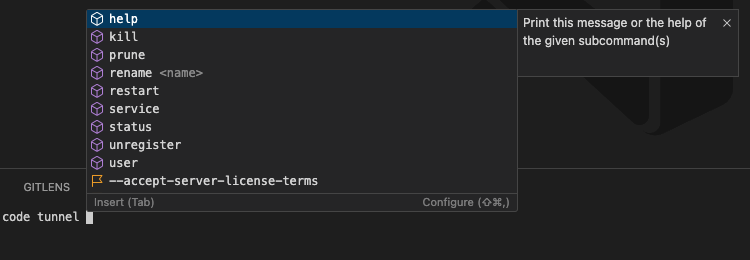
我们还添加了以下选项建议
--uninstall-extension--disable-extension--install-extension
这些显示已安装扩展的列表,以帮助完成命令。
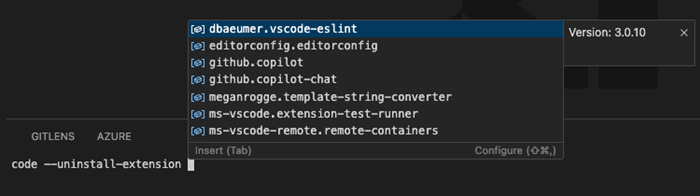
此外,code --locate-shell-integration-path 现在提供 shell 特定选项,例如 bash、zsh、fish 和 pwsh。
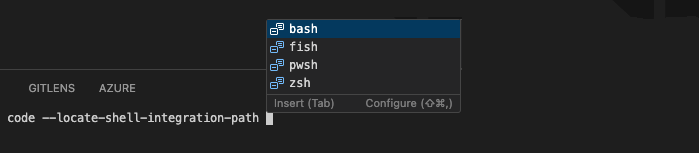
全局命令自动刷新
当系统 bin 目录中检测到更改时,终端现在会自动刷新其全局命令列表。这意味着新安装的 CLI 工具(例如,在运行 npm install -g pnpm 之后)将立即显示在补全中,而无需重新加载窗口。
以前,新工具的补全不会出现,因为缓存直到手动重新加载窗口才会生效。
选项值上下文
终端建议现在显示有关预期选项值的上下文信息,帮助您更轻松地完成命令。

Fish Shell 的丰富补全
在上一版本中,我们为 bash 和 zsh 添加了详细的命令补全。此迭代中,我们将该支持扩展到 fish。补全详细信息来自 shell 的文档或内置帮助命令。
例如,在 fish 中键入 jobs 会显示使用信息和选项
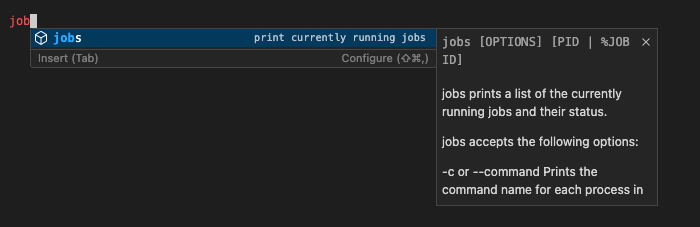
建议中的文件类型图标
终端中的建议现在包含不同文件类型的特定图标,使其更容易一目了然地区分脚本和二进制文件。
![]()
内联建议详细信息
以内联建议的形式,以幽灵文本的形式显示在终端中,继续出现在建议列表的顶部。在此版本中,我们已将命令详细信息添加到这些条目中,以便在接受它们之前提供更多上下文。
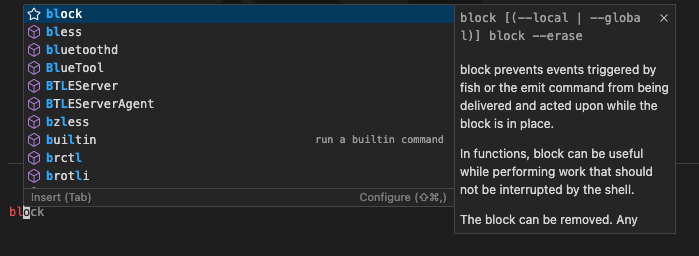
新的简化和详细的选项卡悬停
默认情况下,终端选项卡现在显示的信息少得多。
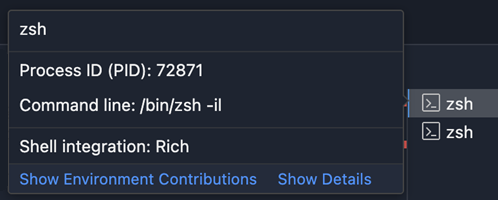
要查看所有内容,悬停底部有一个显示详细信息按钮。
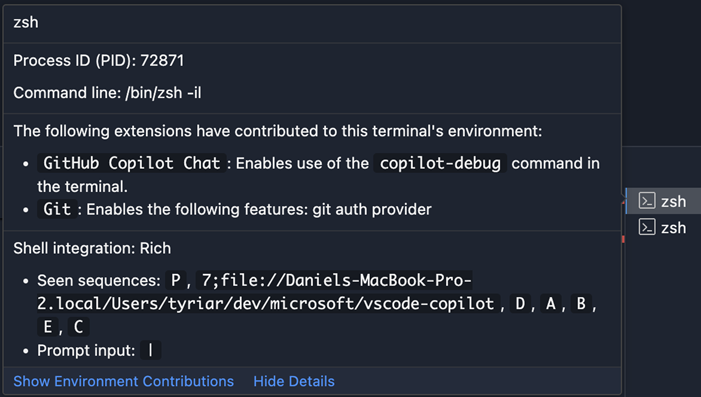
签名 PowerShell shell 集成
shell 集成 PowerShell 脚本现在已签名,这意味着在 Windows 上使用默认 PowerShell 执行策略 RemoteSigned 时,shell 集成现在应该会自动开始工作。您可以在此处阅读有关 shell 集成的好处的更多信息。
终端 shell 类型
此迭代中,我们已最终确定了终端 shell API,允许扩展查看用户终端中的当前 shell 类型。订阅事件 onDidChangeTerminalState 允许您查看用户终端中 shell 类型的更改。例如,shell 可以从 zsh 更改为 bash。
目前所有可识别的 shell 列表在此处列出
远程开发
Linux 旧版服务器支持已结束
从 1.99 版本开始,您无法再连接到这些服务器。正如我们在1.97 版本中指出的那样,需要额外时间完成迁移到受支持的 Linux 发行版的用户可以提供自定义构建的 glibc 和 libstdc++ 作为解决方法。有关此解决方法的更多信息,请参阅常见问题部分。
企业
macOS 设备管理
VS Code 现在除了 Windows 之外还支持 macOS 上的设备管理。这允许系统管理员从集中管理系统(如 Microsoft Intune)推送策略。
有关更多详细信息,请参阅企业支持文档。
对扩展的贡献
Python
Pylance 对可编辑安装的更好支持
Pylance 现在支持解析以可编辑模式 (pip install -e .) 安装的包的导入路径,如 PEP 660 所定义,这在此场景中提供了改进的 IntelliSense 体验。
此功能通过 python.analysis.enableEditableInstalls 启用,我们计划在本月开始将其作为默认体验推出。如果您遇到任何问题,请在 Pylance GitHub 存储库中报告。
Pylance 更快、更可靠的诊断体验(实验性)
我们正在开始推出一项更改,以在使用扩展的发布版本时提高 Pylance 诊断的准确性和响应速度。这对于打开或最近关闭多个文件的情况尤其有用。
如果您不想等待推出,可以设置 python.analysis.usePullDiagnostics。如果您遇到任何问题,请在 Pylance GitHub 存储库中报告。
Pylance 自定义 Node.js 参数
有一个新的 python.analysis.nodeArguments 设置,允许您在使用 python.analysis.nodeExecutable 时直接向 Node.js 传递自定义参数。默认情况下,它设置为 "--max-old-space-size=8192",但您可以根据需要进行修改(例如,在处理大型工作区时为 Node.js 分配更多内存)。
此外,当将 python.analysis.nodeExecutable 设置为 auto 时,Pylance 现在会自动下载 Node.js。
扩展创作
Terminal.shellIntegration 调整
Terminal.shellIntegration API 现在只会在发生命令检测时点亮。以前,这应该在仅报告当前工作目录时才有效,这导致 TerminalShellIntegration.executeCommand 无法正常工作。
此外,TerminalShellIntegration.executeCommand 现在将表现得更一致,并跟踪单个命令行(最终运行多个命令)的多个“子执行”。这取决于代理模式中的可靠性部分中提到的丰富 shell 集成。
提议的 API
任务问题匹配器状态
我们添加了提议的 API,以便扩展可以监视任务的问题匹配器何时开始和完成处理行。使用 taskProblemMatcherStatus 启用它。
将图像发送到 LLM
此迭代中,我们添加了提议的 API,以便扩展可以附加图像并将视觉请求发送到语言模型。附件必须是图像的原始、非 base64 编码的二进制数据 (Uint8Array)。最大图像大小为 5MB。
查看此 API 提案问题以查看使用示例并了解此 API 的最新状态。
工程
使用 Marketplace 中的新 /latest API 检查扩展更新
几个里程碑之前,我们在 vscode-unpkg 服务中引入了一个新的 API 端点来检查扩展更新。Marketplace 现在支持相同的端点,VS Code 现在正在使用此端点来检查扩展更新。这背后是一个实验,将分阶段向用户推出。
感谢
最后但同样重要的是,向 VS Code 的贡献者们致以衷心的感谢。
问题跟踪
对我们问题跟踪的贡献
- @gjsjohnmurray (John Murray)
- @albertosantini (Alberto Santini)
- @IllusionMH (Andrii Dieiev)
- @RedCMD (RedCMD)
拉取请求
对 vscode 的贡献
- @a-stewart (Anthony Stewart):为测试添加 2 小时偏移量,以避免在时钟更改后短一天 PR #243194
- @acdzh (Vukk):修复 JSONEditingService 中更新多个值时 hasEdits 标志的值 PR #243876
- @c-claeys (Cristopher Claeys):在聊天重试操作中增加请求尝试次数 PR #243471
- @ChaseKnowlden (Chase Knowlden):添加合并编辑器辅助功能帮助 PR #240745
- @dibarbet (David Barbet):更新 C# onEnterRules 以考虑文档注释 PR #242121
- @dsanders11 (David Sanders):修复 vscode.d.ts 中一些损坏的
@linkPR #242407 - @jacekkopecky (Jacek Kopecký):在 scm 输入编辑器中遵循更多光标设置 PR #242903
- @joelverhagen (Joel Verhagen):即使未设置扩展 URL,也显示支持 URL 和许可证 URL PR #243565
- @kevmo314 (Kevin Wang):修复注释拼写错误 PR #243145
- @liudonghua123 (liudonghua):支持 explorer.copyPathSeparator PR #184884
- @mattmaniak:使遥测信息表稍微变窄并对齐 PR #233961
- @notoriousmango (Seong Min Park)
- 修复:在 markdown 预览中使用复制命令处理带有 CORS 错误的图像 PR #240508
- 修复带换行符的设置中字符缩进不正确的问题 PR #242074
- @pprchal (Pavel Prchal):添加了图标右键单击的本地化 PR #243679
- @SimonSiefke (Simon Siefke):功能:支持设置中的字体族选择器 PR #214572
- @tribals (Anthony):添加 PowerShell Core 用户安装的发现 PR #243025
- @tusharsadhwani (Tushar Sadhwani):使
git showref 参数明确 PR #242483 - @wszgrcy (chen):修复:扩展 uncaughtException 监听 Maximum call stack size exceeded PR #244690
- @zyoshoka (zyoshoka):更正
typescript-basics扩展路径 PR #243833
对 vscode-css-languageservice 的贡献
- @lilnasy (Arsh):支持
@starting-stylePR #421
对 vscode-custom-data 的贡献
- @rviscomi (Rick Viscomi):添加计算的基线状态 PR #111
对 vscode-extension-samples 的贡献
- @ratmice (matt rice):修复 esbuild 脚本 PR #1154
对 vscode-extension-telemetry 的贡献
- @minestarks (Mine Starks):从 common.platformversion 中删除多余的括号 PR #221
对 vscode-js-debug 的贡献
- @erikson84 (Erikson Kaszubowski):修复:在 windows 中设置断点时确保路径中包含反斜杠 PR #2184
- @xymopen (xymopen_Official):支持 usenode 作为 npm 脚本运行器 PR #2178
对 vscode-mypy 的贡献
- @ivirabyan (Ivan Virabyan):仅报告 mypy 配置指定的文件 PR #352
对 vscode-prompt-tsx 的贡献
- @dsanders11 (David Sanders):文档:修复 README 示例中的 sendRequest API 名称 PR #159
- @tamuratak (Takashi Tamura)
对 vscode-pull-request-github 的贡献
- @aedm (Gábor Gyebnár):将
sanitizedLowercaseIssueTitle添加到设置文档 PR #6690
对 vscode-python-debugger 的贡献
- @rchiodo (Rich Chiodo):将 debugpy 更新到最新版本 PR #653
对 vscode-test 的贡献
- @SKaplanOfficial (Stephen Kaplan):修复:解压时避免“无效提取目录” PR #303
对 language-server-protocol 的贡献
- @MariaSolOs (Maria José Solano):更新 metamodel 中的范围格式化功能 PR #2106
对 python-environment-tools 的贡献